

———2.5D是如今流行的一种设计风格,应用面十分广泛,今天给大家分享一下AI绘制2.5插画的方法。
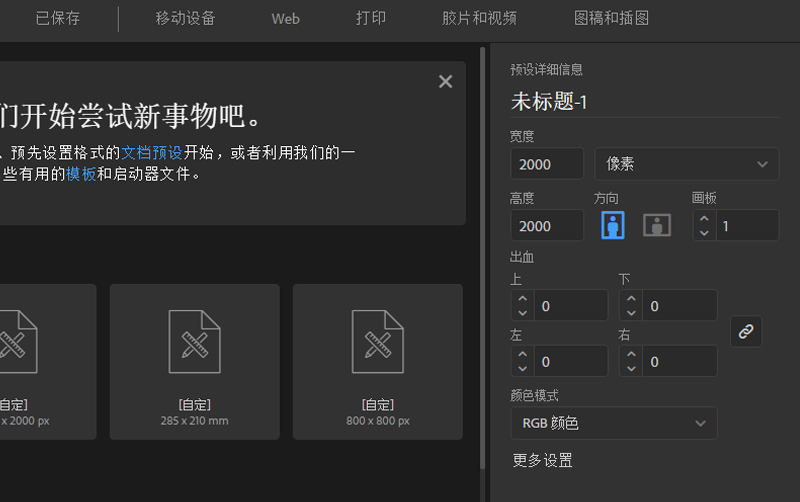
首先,先新建一个画布,大小随意,要是电脑带的动,调大些好,这里我就先建一个2000x2000的尺寸。
这里就先讲第一个方法:
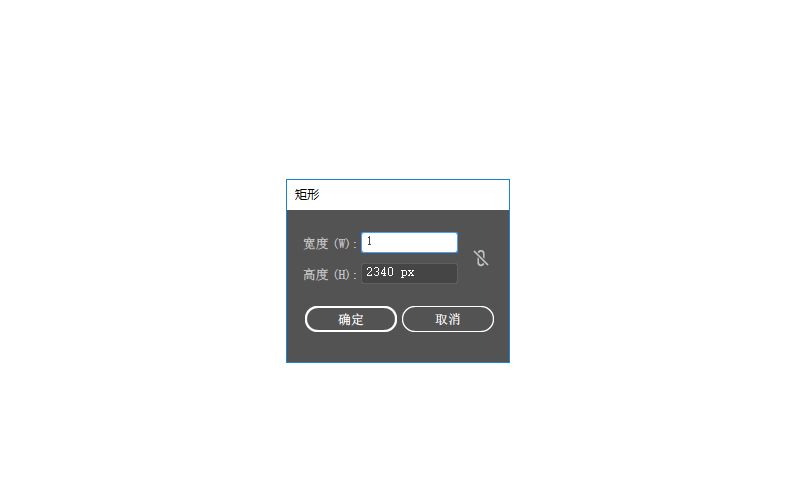
先创建一个1像素的矩形。
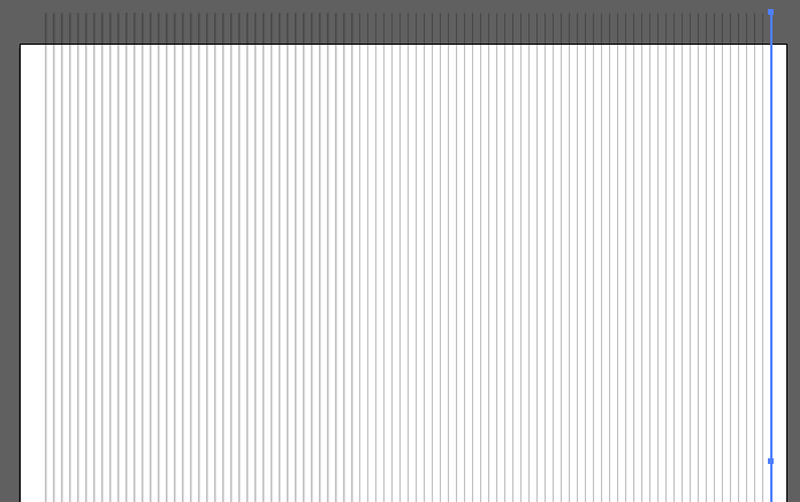
小黑工具选中矩形,按住alt键+鼠标左键拖动矩形,复制出一个矩形,再多次使用ctrl+D重复上一步操作,得到
一排横线。
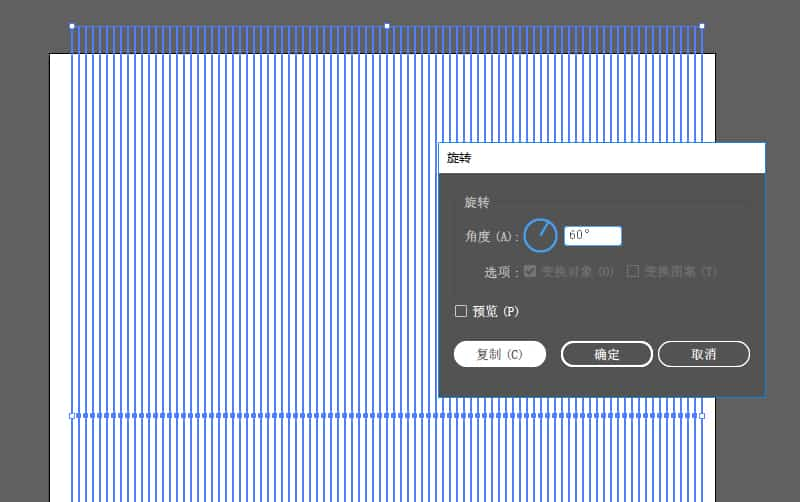
选中所有矩形,再右键选择旋转工具,角度60度,点击复制。
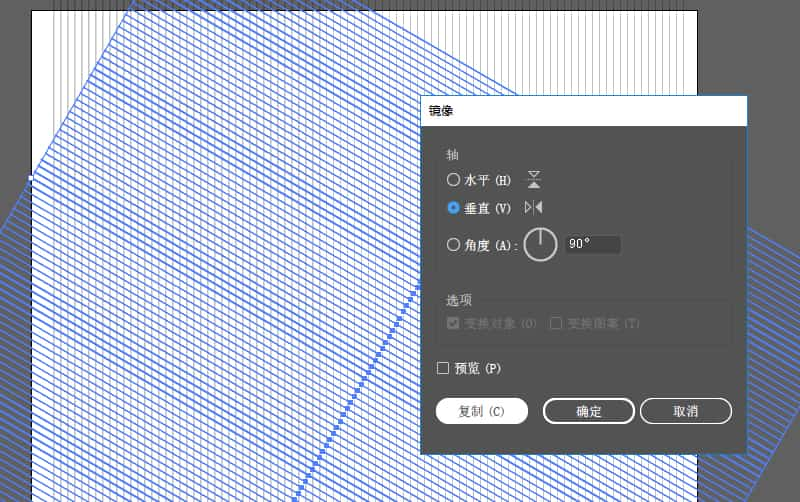
选中复制出来的矩形,右键选择镜像,垂直90度,点击复制。
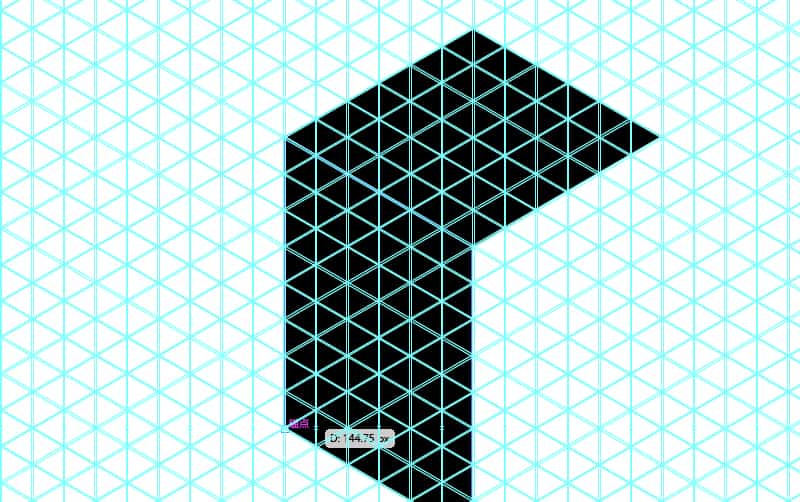
选中所有矩形,右键选择建立参考线,最好顺便锁定一下参考线才不会跑偏,这样得出来的参考线,就可以直接用钢笔在上面绘制了。
当然这样的方法过于繁琐,这里我要讲一个更加简便的方法。
——3D工具
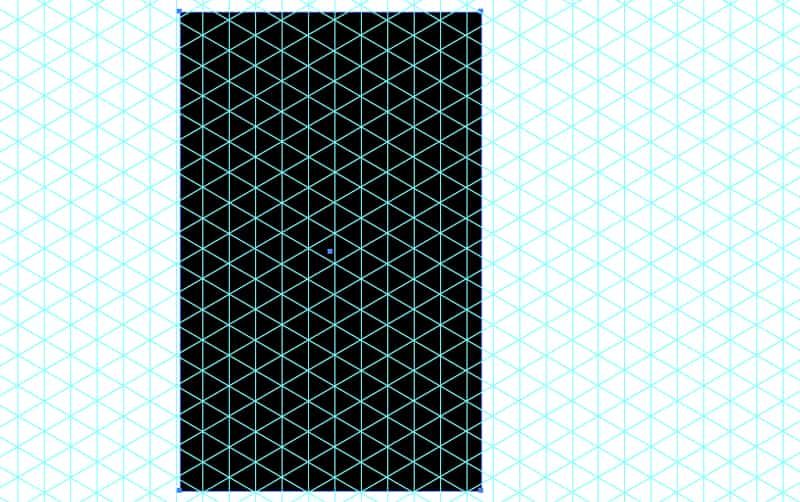
新建一个矩形,用小黑工具选中矩形。

点击上方菜单栏里的效果,选择3D-凸出和斜角,点击位置,选择等角,这里先用等角-左方,凸出厚度选择180,勾选出预览可以更直观的看到厚度。
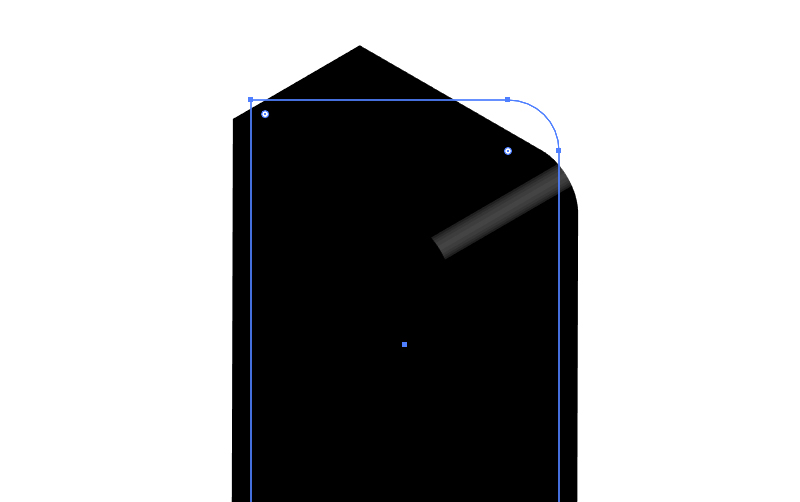
使用小黑工具单选一个锚点,拖动倒出一个圆角。
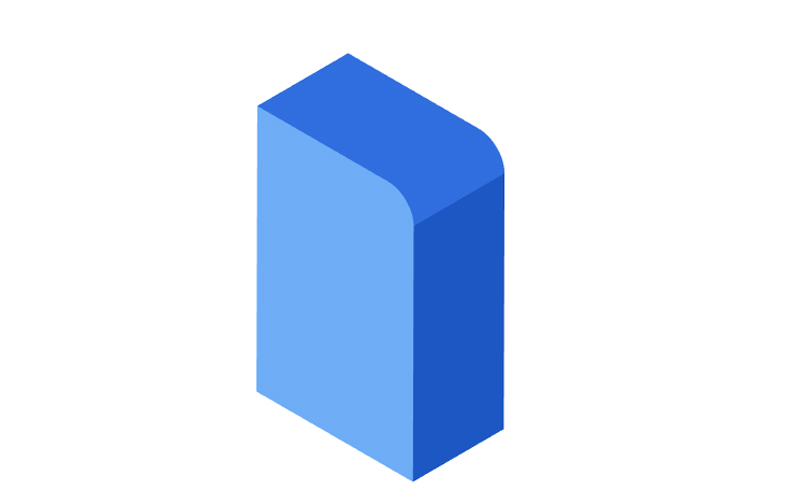
扩展外观后,取消编组,分别对图形填色。
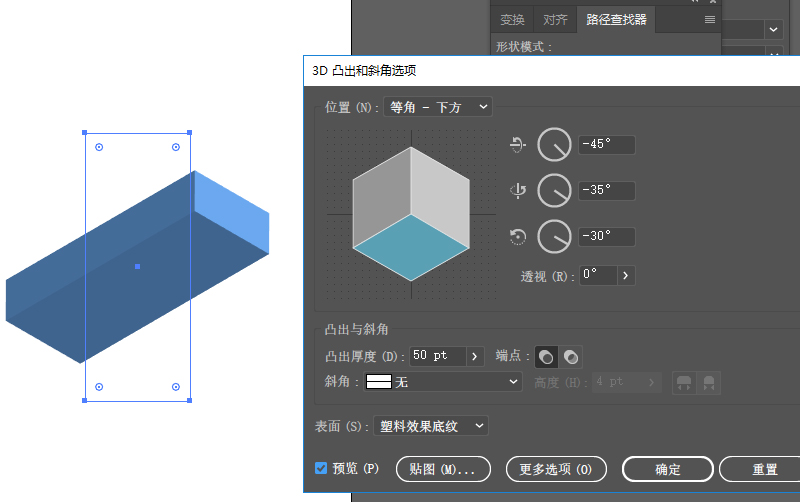
再新建一个矩形,加上3D效果,选择等角,下方,扩展外观后右键水平翻转。
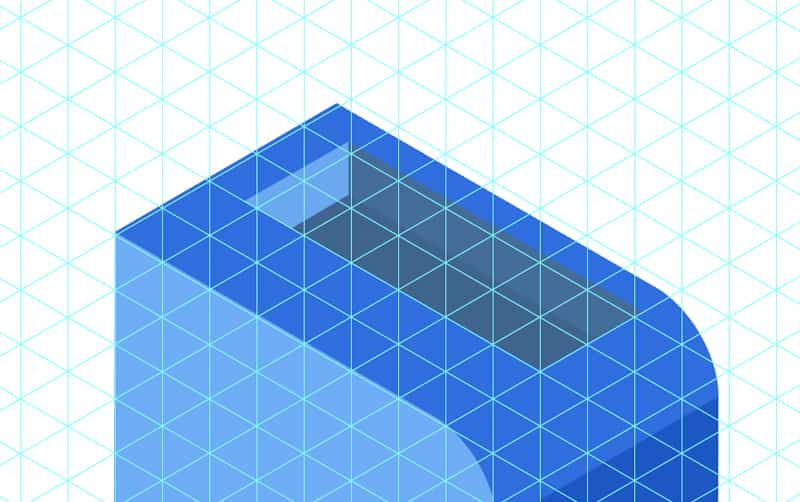
用小白工具调整锚点,这时候之前的做好的参考线就能用到了。

使用布尔运算切出游泳圈。
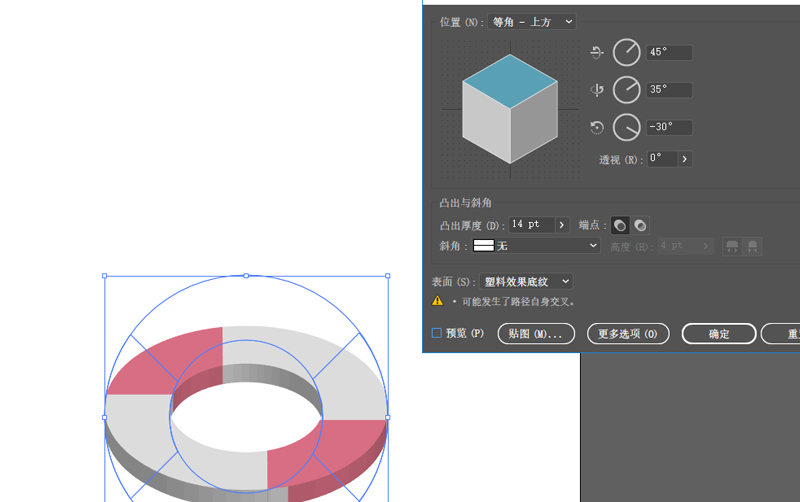
添加3D效果,选择等角-上方,厚度14,最后最好扩展一下,天上的云制作方法也是同理。
剩下的步骤就是一层一层叠加,用的也是上面的几个方法,大家耐心点,就能做出自己喜欢的2.5d插画啦。
以下是插画的应用效果:
